Конфигурисање ДНС сервера често звучи као тема резервисана за ИТ професионалце и искусне хакере, али истина је да је ова технологија једна од кључних компоненти које омогућавају функционисање интернета. Када унесете веб адресу у прегледач и успешно посетите сајт, ДНС сервер ради у позадини.
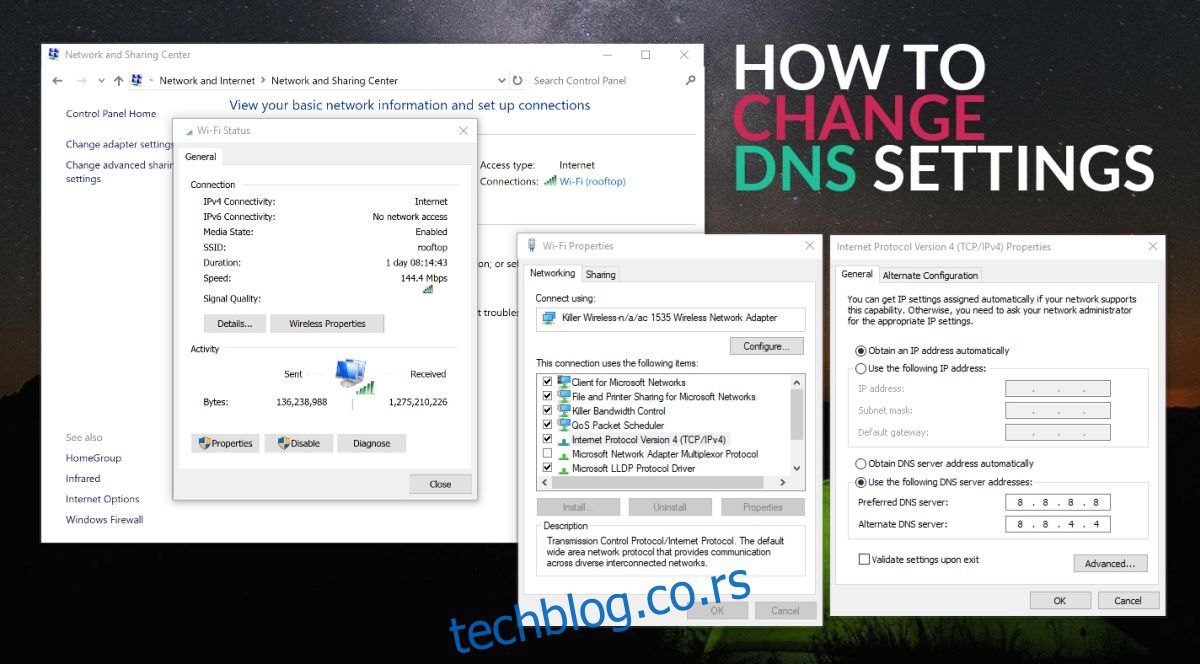
Промена ДНС подешавања на вашем кућном рутеру или рачунару може значајно утицати на ваш начин интеракције са вебом. Једноставна измена може убрзати вашу интернет везу, помоћи вам да приступите блокираним или цензурисаним веб локацијама, омогућити приступ садржају који је географски ограничен, филтрирати злонамерне сајтове и заштитити вашу децу од неподобног садржаја на интернету.
Шта је ДНС?
Интернет функционише кроз размену информација између рачунара. Уређај шаље захтев, сервер га прослеђује до одредишта, а затим шаље одговор назад, омогућавајући вам да видите веб страницу. Овај процес се одвија захваљујући ИП адресама. Сваки уређај повезан на интернет има јединствену ИП адресу, која га идентификује на глобалној мрежи. Замислите ИП адресу као поштанску адресу – потребна је за слање пакета на праву локацију.
ИП адресе су низови бројева који нису лаки за памћење. ДНС (Domain Name Service) је ту да вам помогне. ДНС служи као преводилац између читљивих веб адреса (као што је „google.com“) и нумеричких ИП адреса. Када укуцате „google.com“, ДНС сервер проналази одговарајућу ИП адресу и усмерава ваш захтев ка том серверу.
ДНС сервери се налазе између вашег рачунара и остатка интернета. Пре него што приступите било којој веб локацији, ДНС сервер мора да обави свој део посла. То им омогућава да филтрирају, блокирају или деблокирају садржај. Ако је веб локација означена као штетна, ДНС сервер може једноставно да одбије приступ.
ДНС и Ваша Кућна Интернет Веза
Цео процес проналажења ИП адресе за неку веб страницу траје делић секунде. Када се пријавите за интернет услугу код свог провајдера, добијате приступ њиховим ДНС серверима. Током инсталације, техничари конфигуришу ваш модем или рутер да користи ДНС сервере вашег провајдера. Без њих, не бисте могли приступити интернету.
Већина корисника не зна да нису обавезни да користе ДНС сервере свог провајдера. У многим случајевима, коришћење ДНС сервера треће стране може донети знатне предности. Да бисте променили ДНС сервер, потребан вам је приступ ДНС провајдеру треће стране, који је често бесплатан или врло приступачан, и неколико минута вашег времена. А најбоље од свега, за то није потребно бити технички геније.
Како Променити ДНС Подешавања
Промена ДНС подешавања није компликована. Све што треба да урадите је да се повежете на интернет, пронађете страницу са подешавањима и унесете нове информације. Међутим, процес се може разликовати у зависности од вашег оперативног система и хардвера.
Постоје два основна начина за промену ДНС подешавања. Први је преко рутера, што утиче на све уређаје у вашој мрежи, укључујући и бежичне. Други је промена подешавања директно на уређају, што је корисно ако желите да филтрирате садржај само на одређеним уређајима.
Промена ДНС Подешавања на Рутеру
Промена ДНС подешавања на рутеру утиче на све уређаје у вашој мрежи. То је брз начин да користите ДНС сервере треће стране без потребе за додатним подешавањима на сваком уређају. Сви уређаји ће аутоматски користити нове ДНС информације, побољшавајући брзину и сигурност.
Ево како да промените ДНС подешавања на рутеру:
- Приступите администраторској страници рутера (погледајте упутства испод).
- Пријавите се са корисничким именом и лозинком.
- Пронађите подешавања ДНС сервера.
- Унесите информације за примарни и секундарни ДНС сервер.
- Сачувајте промене.
- Можда ћете морати поново покренути рутер да би промене ступиле на снагу.
Промена ДНС Подешавања на Windows Рачунару
Не морате да приступате рутеру да бисте променили ДНС сервере на Windows рачунару. Можете их променити директно преко контролне табле. Ове промене неће утицати на друге уређаје у мрежи, али могу бити корисне за главни десктоп или лаптоп.
Ево како да промените ДНС подешавања на Windows 10:
- Отворите контролну таблу.
- Идите на Мрежа и Интернет > Мрежне везе.
- Пронађите свој етернет адаптер или Wi-Fi, кликните десним тастером миша и изаберите „Својства“.
- На картици „Умрежавање“ пронађите „Интернет протокол верзија 4 (TCP/IPv4)“ и кликните да бисте је истакли.
- Кликните на дугме „Својства“.
- Изаберите „Користи следеће адресе ДНС сервера“.
- Унесите информације за жељени и алтернативни ДНС сервер.
- Сачувајте промене.
Промена ДНС Подешавања на Mac Рачунару
Промена ДНС сервера на Mac рачунару је једноставна. Све што треба да урадите је да отворите страницу са подешавањима и унесете информације. Овај процес је исти за све новије верзије macOS-a.
Ево како да промените ДНС подешавања на macOS-у:
- Покрените Систем Преференцес.
- Кликните на „Мрежне поставке“.
- Изаберите активну интернет везу.
- Кликните на „Напредно“.
- Кликните на картицу „ДНС“.
- Кликните на знак плус у доњем левом углу.
- Унесите информације о новом ДНС серверу.
- Превуците нове ДНС уносе на врх листе.
- Кликните на „ок“.
Промена ДНС Подешавања на Ubuntu и Linux
Linux уређаји такође могу мењати ДНС поставке, иако се процес може разликовати у зависности од дистрибуције. Упутства у наставку су за Ubuntu, али слична су и за друге дистрибуције засноване на Debian-у.
Ево како да промените ДНС подешавања на Ubuntu:
- Повежите се на интернет.
- Кликните на икону Интернета на траци задатака или отворите „Подешавања“.
- Идите на „Мрежне везе“ и кликните на „Уреди везе“.
- Изаберите активну везу.
- Кликните на „Уреди“.
- Изаберите картицу „IPv4 Settings“.
- Промените опцију „Аутоматски (DHCP)“ у „Само аутоматске (DHCP) адресе“.
- Унесите ДНС информације у поље „DNS сервери“.
- Сачувајте промене.
За промену ДНС подешавања у Linux-у преко командне линије:
- Уредите датотеку resolv.conf командом:
sudo vi /etc/resolv.conf - Измените линије „nameserver“ са новим ДНС информацијама.
- Сачувајте и затворите датотеку.
Промена ДНС Подешавања на Android Телефону или Таблету
Android уређаји вам омогућавају да промените ДНС подешавања за сваку везу. Ово је корисно када путујете, јер не знате колико су поуздани ДНС сервери непознатих мрежа.
Ево како да промените ДНС подешавања на Android уређајима:
- Повежите се на Wi-Fi мрежу.
- Идите на „Подешавања“ > „Бежична веза и мреже“.
- Пронађите мрежу на коју сте повезани и додирните је.
- На Wi-Fi екрану, дуго притисните мрежу и изаберите „Измени мрежу“.
- Додирните „Напредне опције“.
- Подесите „IP подешавања“ на „Статично“.
- Скролујте до „DNS 1“ и „DNS 2“.
- Унесите ДНС информације у оба поља.
- Сачувајте промене.
Промена ДНС Подешавања на iOS Уређајима
iOS уређаји имају једноставну страницу за промену ДНС информација. Процес је исти за iPhone и iPad уређаје и нуди предности у погледу брзине и сигурности када користите јавни Wi-Fi.
Ево како да промените ДНС подешавања на iPhone-у и iPad-у:
- Повежите се на Wi-Fi мрежу.
- Додирните икону зупчаника за „Подешавања“.
- Додирните стрелицу поред мреже на коју сте повезани.
- Додирните „DNS“ и унесите информације о серверу треће стране.
- Сачувајте промене.
Промена ДНС Подешавања на VPN-у
Када користите VPN, користите и њихове ДНС сервере. Ово спречава цурење локалног ДНС-а које би могло открити вашу праву ИП адресу. Ипак, можете користити ДНС сервере треће стране и док сте на VPN-у. Процес зависи од софтвера, па ћете можда морати експериментисати.
Ево како да промените ДНС подешавања на VPN-у:
- Отворите свој VPN софтвер.
- Пронађите страницу са подешавањима.
- Потражите опцију за „DNS“ или „Сервер имена“.
- Унесите нове ДНС информације.
- Сачувајте промене.
Такође можете додати VPN ДНС сервере у подешавања рутера, тако да сви уређаји у вашој мрежи користе нови ДНС. Пратите упутства за промену подешавања рутера и унесите ДНС информације вашег VPN-а. Ово неће шифровати вашу везу, већ само омогућити брже резолвовање имена.
Ако тражите поуздан, брз и приступачан VPN, погледајте наше водиче!
Како Отворити Администраторску Страницу Рутера
Приступ администраторској страници рутера је често прва препрека. Метод се може разликовати у зависности од марке рутера, али основни принцип је исти. Потребан вам је физички приступ рутеру, рачунар повезан на рутер и веб прегледач.
Ако нисте сигурни који је модел вашег рутера, погледајте налепницу на његовој доњој страни. Већина произвођача овде наводи модел, подразумевано корисничко име, лозинку и ИП адресу за приступ. Ако су ове информације доступне, отворите веб прегледач, унесите ИП адресу и пријавите се.
Ево како да отворите администраторску страницу рутера:
- Повежите рачунар са рутером (каблом или преко Wi-Fi мреже).
- Отворите веб прегледач.
- У УРЛ траку унесите ИП адресу рутера (на пример: 192.168.0.1 или 192.168.1.1).
- Пријавите се са корисничким именом и лозинком.
*Адресу рутера можете пронаћи у својствима везе (нпр., на Wi-Fi-ју, кликните на назив мреже и потражите „Својства“). ИП адреса би требало да изгледа као горе наведена, осим ако имате нека прилагођена подешавања.
Када приступите страници са подешавањима рутера, потражите картицу која се односи на интернет везе. Неки рутери скривају ДНС опције у „напредним“ подешавањима. Ако не можете да је пронађете, погледајте документацију рутера.
Предности Коришћења ДНС Услуге Треће Стране
Већина корисника интернета користи ДНС услуге свог провајдера без размишљања. Међутим, коришћење ДНС услуге треће стране може донети бројне предности, укључујући већу брзину, сигурност и приступ новом садржају.
Предности коришћења ДНС услуге треће стране укључују:
- Заобилажење цензурисаних веб страница: Владе и компаније често блокирају садржај на нивоу ДНС-а. Ако живите у земљи у којој је Facebook блокиран, ваш провајдер ће га филтрирати са својих ДНС сервера. Међутим, ДНС услуга треће стране омогућава да заобиђете ове блокаде.
- Заштиту од фишинга: Фишинг преваре покушавају да прикупе ваше личне информације тако што маскирају везе са лажним веб страницама. ДНС услуге треће стране често имају уграђену заштиту која блокира већину фишинг сајтова.
- Побољшану брзину: Провајдери нису увек под притиском да обезбеде брзо претраживање имена. У зависности од локације и ДНС услуге, можете приметити знатно повећање брзине након промене сервера. Повећање брзине од 50-60% није неуобичајено.
- Филтрирање веба: Можете додати филтере на ДНС сервер да бисте блокирали веб локације за целу кућну везу. Ово је корисно за повећање продуктивности или за заштиту деце од штетног садржаја. ДНС сервери провајдера обично не омогућавају филтрирање, али услуге треће стране као што је OpenDNS то омогућавају.
Које ДНС Услуге Користити
ДНС услуге долазе у две основне варијанте: бесплатне и плаћене. Бесплатне нуде основне функције, укључујући заштиту од фишинга и брже претраживање. Плаћене услуге нуде додатне функције, као што су подесиви филтери за веб, који побољшавају вашу сигурност. Коју ћете одабрати, зависи од ваших потреба, али обе могу побољшати брзину.
Као и код бесплатних проксија и VPN-ова, коришћење мање познатих бесплатних ДНС услуга носи ризик, укључујући кршење приватности, евидентирање активности и цензуру. Стога је пожељно истражити провајдера пре него што промените подешавања. Ипак, постоји неколико поузданих бесплатних и јефтиних ДНС услуга које су фокусиране на отвореност и једноставност, а неке их пружају велике компаније.
Неке од наших омиљених и поузданих ДНС услуга:
- OpenNIC Project: Алтернативни ДНС провајдер који промовише отвореност и демократију. Нуди бесплатне ДНС сервере, промовише неутралност и спречава отмицу ДНС-а. Заговорници приватности често препоручују OpenNIC.
- OpenDNS: Један од популарнијих алтернативних провајдера који пружа сигурност, поузданост и ефикасност. Филтрира опасне сајтове и изградио је мрежу усмерену на брзину. Нуди бесплатне и плаћене услуге за домове, породице и предузећа.
- Google Public DNS: Још једна популарна алтернативна ДНС услуга која нуди бољу сигурност, брзину и прецизност од многих провајдера. Потпуно је бесплатна.
- Norton ConnectSafe: Плаћена ДНС услуга коју пружа Norton, компанија за дигиталну безбедност. Нуди различите планове усмерене ка безбедности и филтрирању веба, што може бити корисно родитељима.
Може ли промена ДНС сервера да замени VPN?
Иако ДНС сервери могу заобићи блокаде, омогућити приступ страним стриминг сервисима и заштитити приватност, они нису потпуна замена за VPN.
VPN шифрује ваше податке, што је важно за приватност на интернету. Шифровање маскира ваше податке и спречава дигитални надзор, праћење од стране провајдера и крађу података. VPN ће вам омогућити да промените виртуелну локацију ради бољег приступа видео садржају из других земаља.
Ипак, можете користити ДНС услугу треће стране са VPN-ом, комбинујући предности брзине, сигурности, промене локације и приватности. Све што треба да урадите је да промените ДНС подешавања у вашем VPN софтверу. Погледајте упутства изнад.